导读 在电脑上有时遇到权限问题也是挺麻烦的,如我们在操作一些文件如删除、重命名、移动、编辑、访问文件夹的时候会遇到文件访问被拒绝,需要权限来执行操作的情况,那么针对这个问题,有个比较通用的方法,亲测在
在电脑上有时遇到权限问题也是挺麻烦的,如我们在操作一些文件如删除、重命名、移动、编辑、访问文件夹的时候会遇到文件访问被拒绝,需要权限来执行操作的情况,那么针对这个问题,有个比较通用的方法,亲测在win7/win10中都是可用的,有需要的朋友可以一起来学习一下。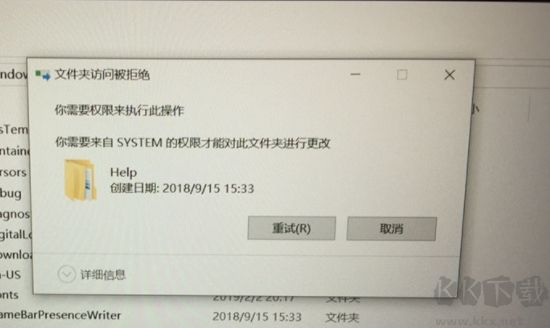
解决方法如下:
1、右键点击你要操作的文件夹或是文件,要么是拒绝问的磁盘,文件夹,右键属性;
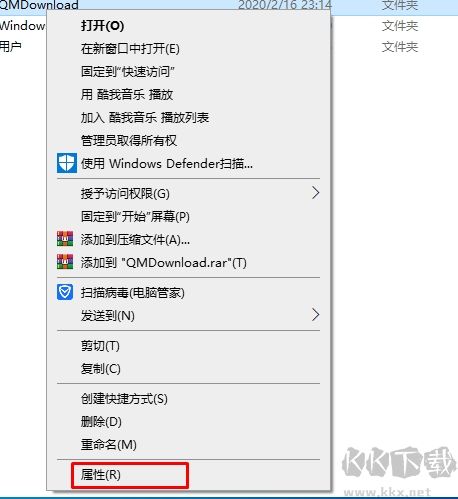
2、点击安全选项卡,然后点击下面的【高级】;
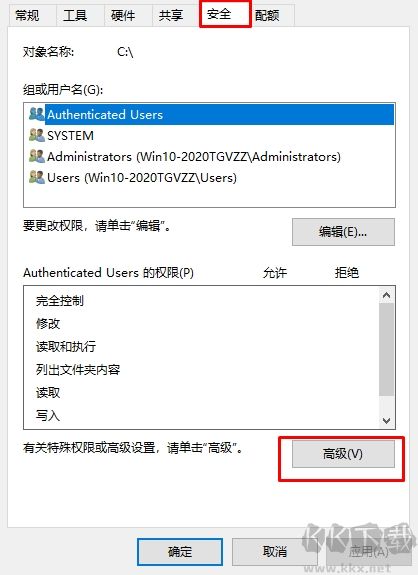
3、然后点击所有者后面的更改按钮;
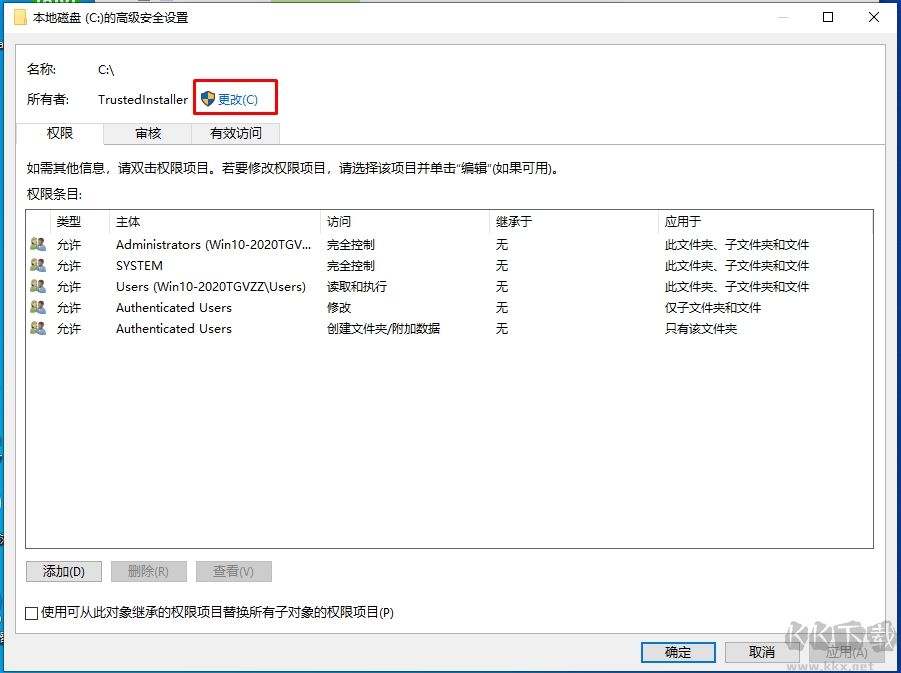
4、这时我们再点下面的 高级按钮;
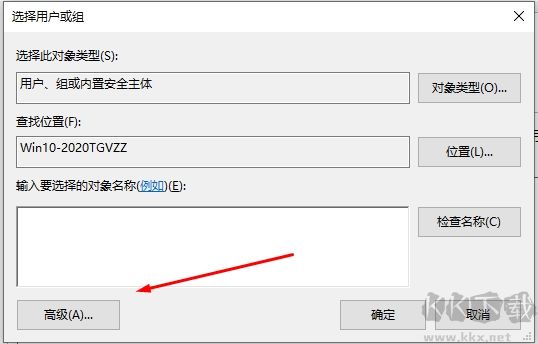
5、点击立即查找按钮,如下图;
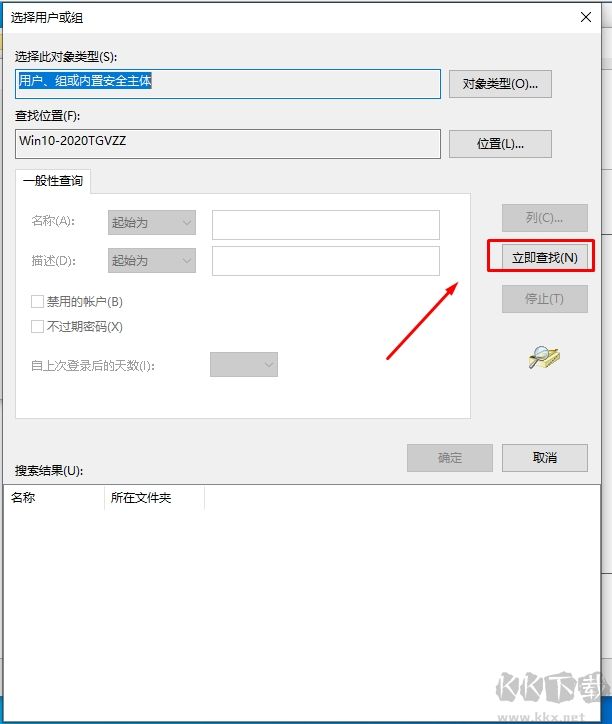
6、接下来,找到你登录的用户名,如Administrator,然后点确定;
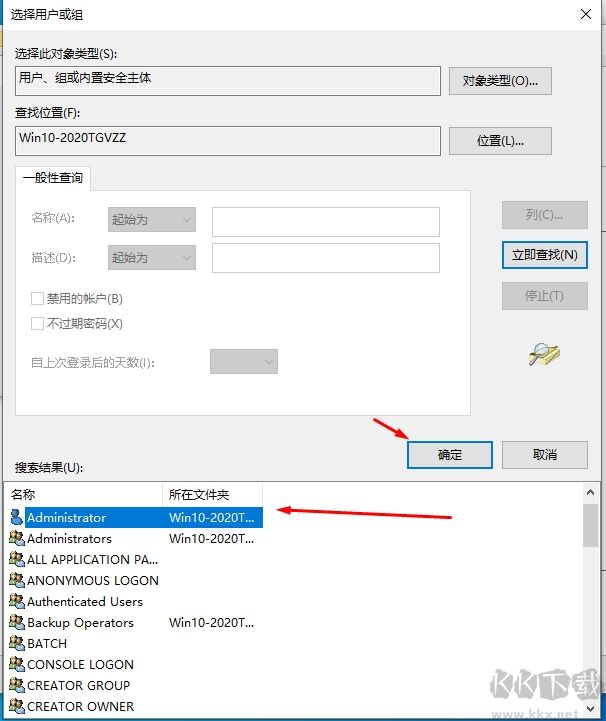
7、再点击确定;
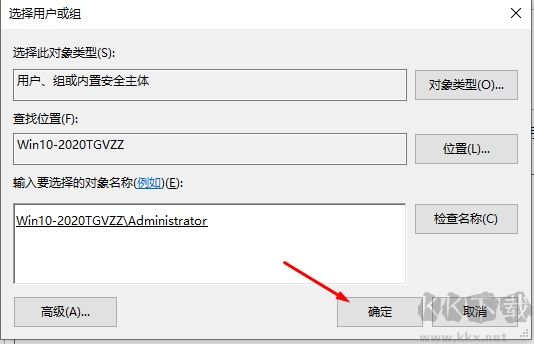
8、再点击确定,如下图;
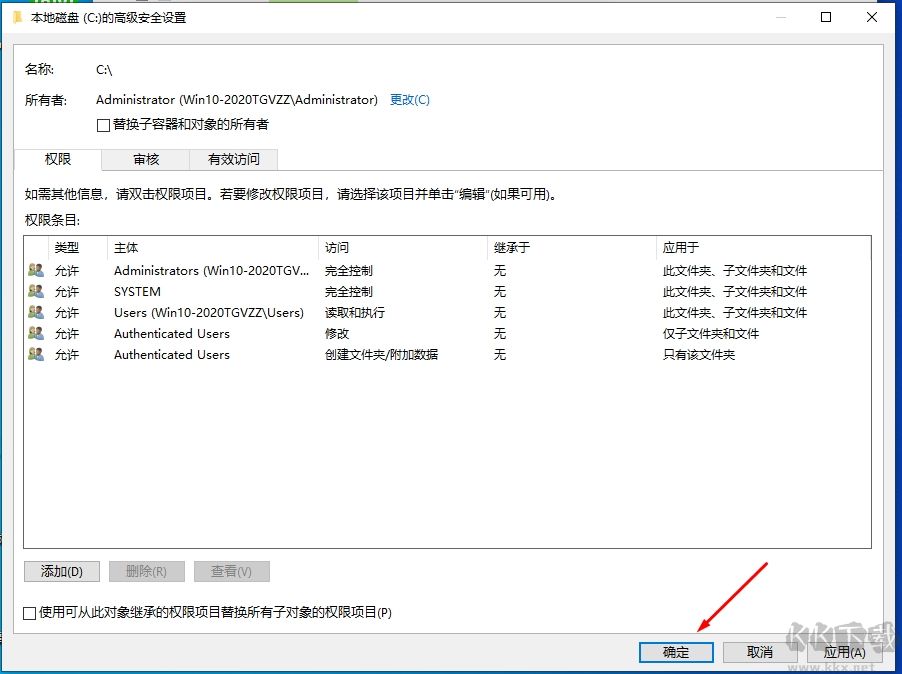
9、回到安全选项卡,查看该账户的权限是不是允许,是的话确定就可以了,不是的话,点击编辑设置一下完全控制;
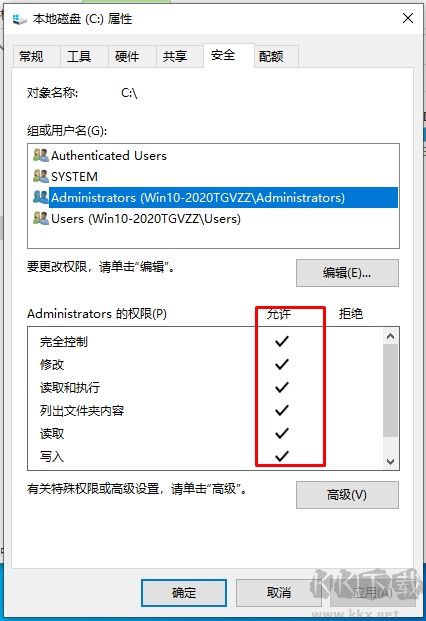
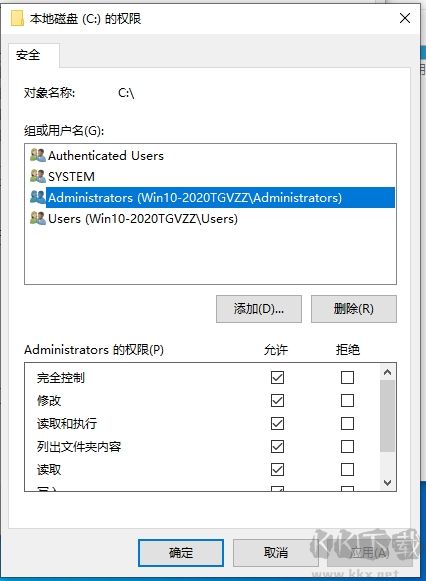
最后,保存一下,我们就可以操作之前拒绝访问的文件夹了,这个方法还是比较好用的,如果你觉的这样好麻烦,那么可以试试在右键添加一个 获得管理员权限(管理员取得所有权)。
免责声明:本文由用户上传,如有侵权请联系删除!